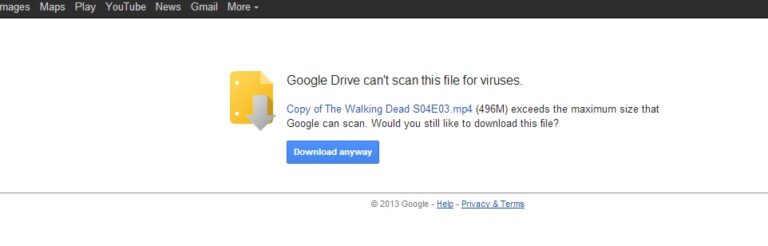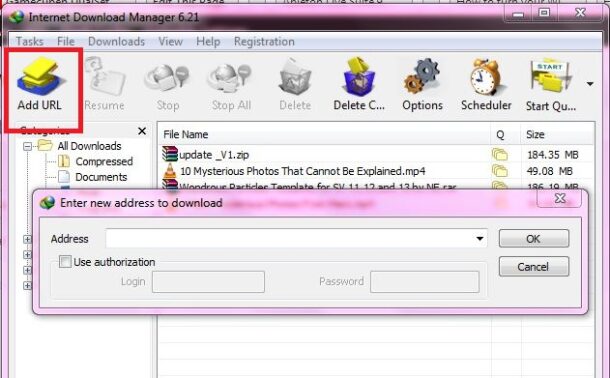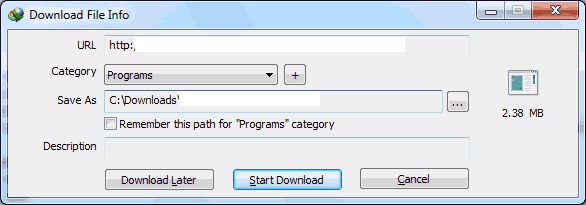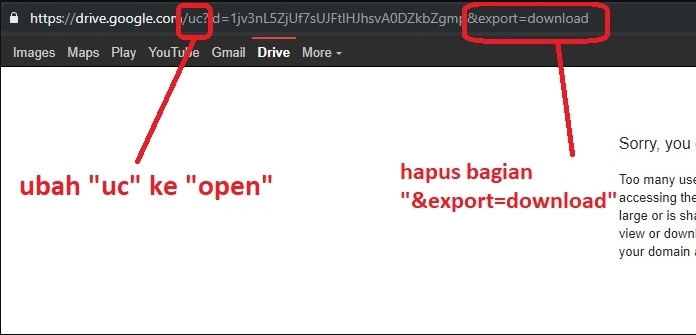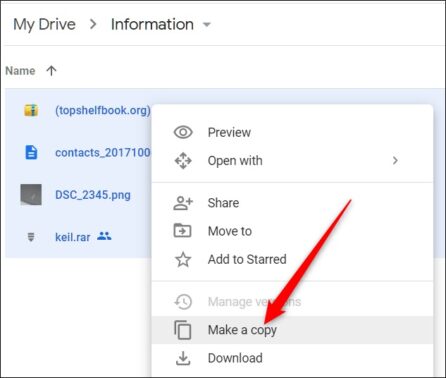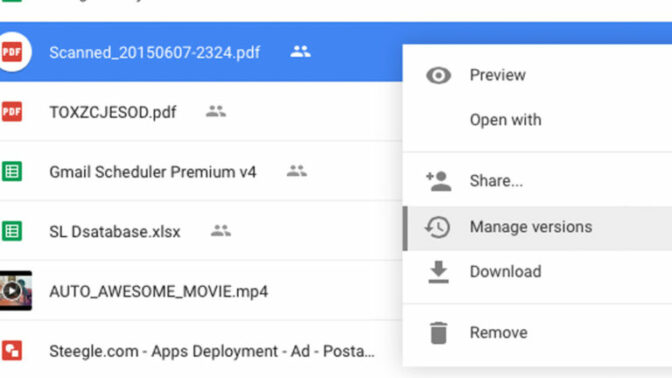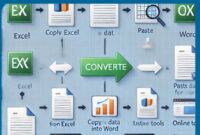Cara Mengatasi Idm Tidak Bisa Download Di Google Drive – Baiklah teman-teman semua kali ini Gameboxx.me akan memberikan materi tentang bagaimana mengatasi Idm yang tidak biasa download.
Google Drive adalah media penyimpanan online dimana pengguna bisa menyimpan file daring dan membagikannya dengan pengguna lain. IDM atau Internet Download Manager adalah program yang bisa digunakan untuk mengunduh file di Google Drive. Tahu cara mengatasi IDM tidak bisa download di Google Drive.sangat penting, karena IDM pun terkadang juga bisa bermasalah.
IDM akan sangat membantu Anda mengunduh file dari Google Drive dengan kecepatan yang maksimal. Software ini bisa mengunduh semua jenis file, mulai dari doukumen, gambar hingga video. Apabila Anda memiliki IDM yang terintegrasi dengan browser, maka mengunduh file di Google Drive akan terasa mudah dan cepat.
Cara Mengatasi IDM Tidak Bisa Download di Google Drive
- Download dan Integrasikan Internet Download Manager (IDM)
Agar IDM berfungsi dan bisa digunakan untuk mengunduh file di Google Drive, maka harus diintegrasikan terlebih dahulu dengan browser yang digunakan. Jika sudah, IDM akan secara otomatis mendeteksi URL download sehingga proses unduhan akan berjalan dengan kecepatan yang tinggi. Berikut cara mengintegrasikan IDM dengan browser di PC/laptop :
- Pertama dowload Internet Download Manager, Anda bisa mengunduhnya di website resmi mereka yang beralamatkan di https://www.internetdownloadmanager.com/
- Jika sudah, install file ekstensi .exe dan ikuti prosesnya hingga selesai
- Sekarang buka browser yang biasa digunakan di PC/laptop, misalnya saja Google Chrome
- Selanjutnya klik titik tiga yang berada di pojok kanan atas lalu pilih opsi “More Tools” lalu “Extensions”
- Selanjutnya Anda akan di bawa ke menu ekstensi, di sana Anda bisa klik “Load Extensions” untuk menambahkan IDM
- Selanjutnya cari software IDM di lokasi instalasi, jika sudah ketemu klik ikonnya dan pilih “OK”
- Selesai, sekarang IDM sudah bisa mendeteksi URL download file di Google Drive
- Mengatasi IDM Tidak Bisa Download di Google Drive
Internet Download Manager yang sudah terintegrasikan dengan browser akan langsung bisa mengunduh file di Google Drive secara otomatis. Namun karena beberapa hal, IDM bermasalah dan tidak bisa digunakan untuk mengunduh file di layanan tersebut. Jika itu terjadi, maka cara mengatasinya bisa disimak di poin-poin di bawah ini :
- Pertama, buka link download file di Google Drive melalui browser di PC/laptop
- Begitu tiba di jendela download Google Drive, klik “Download Anyway”
- Selanjutnya download akan dimulai, namun Anda cancel unduhan tersebut lalu klik kanan pada file dan pilih “Copy Link”
- Sekarang buka Internet Download Manager, lalu klik “Add URL” dan “Paste” link yang akan diunduh
- Jika sudah, klik “Start Download” dan unduhan akan diproses oleh IDM
Anda juga bisa men-download file Google Drive melalui IDM dengan cara berikut :
- Pertama kunjungi link download Google Drive
- Selanjutnya klik “Download Anyway”
- Setelah download dimulai, klik “Cancel” lalu klik kanan dan pilih “Transfer Download to IDM”
- Setelah muncul jendela download IDM, klik “Start Download”
- Download akan dimulai secara otomatis dan tunggu prosesnya hingga selesai
- Mengatasi Tidak Bisa Download Google Drive Karena Limit Tercapai
Google Drive merupakan layanan terbaik untuk menyimpan dan saling berbagi file melalui internet. Melalui layanan Google ini, pengguna bisa bebas mengunduh file di Google Drive dengan bebas asalkan space storage masih cukup dan belum mencapai limit. Google Drive memang membatasi jumlah unduhan yang bisa dilakukan setiap harinya.
Kabar baiknya, pembatasan tersebut masih bisa diatasi sehingga pengguna bisa mengunduh file apapun selama space storage mencukupi. Berikut ini bisa Anda simak cara mengatasi limit download pada Google Drive :
- Pertama, “Copy” link download Google Drive lalu buka tab baru dan “Paste” link tersebut di address bar
- Sekarang Anda edit URL download Google Drive tersebut, dengan cara menghapus bagian “&export=download” dan mengganti “uc” dengan “open” lalu tekan “Enter”
- Setelahnya Anda akan dibawa ke halaman website dimana Anda bisa melihat halaman download berkas tersebut
- Sekarang tambahkan berkas tersebut agar tersimpan di akun Google Drive Anda dengan klik “Google Drive +” lalu “My Drive”
- Selanjutnya klik kanan pada berkas yang ingin diunduh tersebut lalu pilih “Make a Copy/Buat Salinan”
- Sekarang buka halaman beranda Google Drive, Anda bisa melihat berkas di atas di folder yang bernama “Salinan”
- Untuk mengunduhnya, Anda hanya butuh klik titik tiga pada berkas tersebut lalu klik “Download”
- Selanjutnya proses download akan dimulai dan tunggu prosesnya hingga kelar
- Selesai, sekarang berkas tersebut sudah tersimpan di penyimpanan perangkat
Cara atas sebenarnya adalah membuat seolah-oleh bahwa berkas tersebut adalah milik Anda, jadi bebas diunduh kapanpun diinginkan. Karena itu sekarang Anda bisa mengunduh dokumen, kompresi, gambar, video dan berkas apapun tanpa batas. Namun ingat, semuanya tergantung dari space storage akun Google Drive yang Anda miliki.
Jika storage penuh, maka Anda tidak bisa mengunduh menyalin atau menyimpan berkas di Google Drive. Solusinya adalah dengan menggunakan Google Account lain yang masih memiliki kapasitas yang cukup. Jika tidak, Anda juga bisa menghapus beberapa berkas yang tidak urgent untuk membuat storage lebih lega dan muat untuk menyimpan beberapa berkas lagi.
Cara mengatasi IDM tidak bisa download di Google Drive di atas sangat mudah, karena Anda hanya butuh menyalin link URL-nya dalam menempelkannya di IDM. Melalui IDM, Anda bisa mengunduh file apapun di Google Drive dengan kecepatan maksimal dan bisa mencapai 2MB per detik, jadi Anda tidak harus menunggu lama.

Demikian Penjalasan kami tentang cara mengatasi permasala tersebut semoga materi ini bisa membatu para pembaca sekalian. Selamat mencobanya.